Windowsを使っていると、セキュリティが熱心に働きすぎて外部ツールを取り込むための設定を除外したいのに手順がわからず戸惑うことはありませんか?
実際には、標準の設定画面に加えてコマンド操作や右クリックメニューを組み合わせることで、危険を最小限にしつつ必要なファイルだけを素早く対象外にでき、作業のたびに警告に中断されるストレスが消えます。
これから示す手順を順番に試せば初めてでも迷わず操作できますので、落ち着いてパソコンを開き、自分の環境に合わせて設定を進めてみてください。
Windowsセキュリティで除外を追加するやさしい手順

Windows Securityのウイルススキャンで不必要な遅延を避けたいときは、除外設定を活用すると便利です。ここでは4つのステップでわかりやすく手順を紹介します。
- Windowsセキュリティを起動:タスクバーの検索バーに「Windows セキュリティ」と入力してクリックします。
- ウイルスと脅威の防止:メニューから「ウイルスと脅威の防止」を選びます。
- 除外の管理:関連設定の「除外の追加または削除」をクリックして、除外画面を開きます。
- 除外する項目を追加:「除外を追加」を押し、フォルダーやファイル、プロセスを選択して完了です。
システムフォルダーをむやみに除外するとマルウェア検知の精度が落ちるので注意してください。
設定アプリから除外を追加する

Windowsの設定アプリをサクッと開いて、除外したいファイルやフォルダをポンポン登録できる方法です。画面の切り替えやコマンドを覚える必要がなく、慣れない人でも迷わず操作できるのがうれしいポイントです。
シンプル操作だけで完結するぶん、大がかりな条件指定には向かないこともありますが、普段使いのウイルス対策をちょこっとカスタマイズしたいなら、この方法で十分頼りになります。
①スタートボタンを押して設定を開く
画面左下のスタートアイコンをクリックします。
歯車マーク(設定アイコン)が見えたら、それをクリックして設定アプリを起動します。
②プライバシーとセキュリティをクリックする
Windowsセキュリティが開いたら、画面左側のメニューからプライバシーとセキュリティを探してクリックします。二段階に折りたたまれている場合は、項目名の左側にある矢印をクリックすると展開されます。
③Windowsセキュリティを選んでウイルスと脅威の防止を開く
タスクバーのスタートボタン横にある検索窓に「Windowsセキュリティ」と入力し、盾の形をしたアイコンをクリックします。
左側のメニューから「ウイルスと脅威の防止」を選ぶと、最新の保護状況やオプションが表示されます。
④設定の管理を押して除外の追加または削除をクリックする
「設定の管理」を押すと「ウイルスと脅威の防止設定」の画面が開きます。画面を下にスクロールして「除外」の項目を探しましょう。
該当する「除外の追加または削除」をクリックすると、ファイル・フォルダー・プロセスから何をスキャン対象外にするかを選べるようになります。
実際に開発用フォルダーを除外に追加したところ、ビルド中のディスクアクセスが妨げられず、処理がスムーズになった経験があります。
除外はセキュリティの穴になるおそれがあるので、信頼できるフォルダーやファイルだけを登録しましょう。
⑤除外を追加するを押してファイルまたはフォルダーを選ぶ
「除外を追加する」をクリックするとファイル選択画面が開きます。
除外したいファイルまたはフォルダーをエクスプローラー内から探してクリックで選びます。
複数のフォルダーを一度に指定したいときはCtrlキーやShiftキーを押しながらクリックするとまとめて選択できます。
選択が終わったら「フォルダーの選択」または「開く」をクリックしてください。これでリストに追加されます。
重要: システムフォルダーなど全体を除外するとウイルス検知が効かなくなるため、作業対象のフォルダーだけを選んでください。
⑥確認ダイアログではいをクリックして完了する
ユーザーアカウント制御の画面が出たらはいをクリックしてください。これで選択したフォルダーがWindowsセキュリティの除外リストに登録されます。
PowerShellで一気に除外を追加する

フォルダやファイルを手動で選ぶのはちょっと大変…そんなときはPowerShellにお任せしましょう。事前に除外リストを配列として用意しておけば、スクリプトを実行するだけでまとめて追加できます。GUI操作を何度も繰り返すよりスムーズに処理できるので、複数のパスを扱うときに特に役立ちます。
加えてPowerShellスクリプトなら設定内容をファイルで管理できます。同僚と共有したり定期的に見直したりするのが気軽にできて、作業ミスを減らせます。プログラマーらしくスマートに除外設定を行いたいときにぴったりの方法です。
①スタートメニューでPowerShellを検索して管理者として開く
画面左下のスタートボタンをクリックして検索ボックスに「PowerShell」と入力します。表示されたWindows PowerShellのアイコンを右クリックし、「管理者として実行」を選んでください。ユーザーアカウント制御画面が出たらはいをクリックすると管理者権限でウィンドウが立ち上がります。
②Add-MpPreferenceコマンドに‐ExclusionPathを入力する
まず、除外したいフォルダーやファイルのパスを指定します。パスにスペースが含まれる場合は必ずダブルクォートで囲んでください。
以下のように入力します。
Add-MpPreference -ExclusionPath "C:\Users\Public\Projects"
エンジニアならではの小技:ワイルドカードを使うとサブフォルダーもまとめて除外できるので、大規模プロジェクトのフォルダーを一気に登録する場合におすすめです。
③Enterキーを押して成功メッセージを確認する
入力したコマンドをそのまま実行するためにキーボードのEnterキーを押します。しばらく待つと“操作は正常に完了しました”といったメッセージが表示されるので、追加が正しく反映されたことを確認してください。
④exitと入力してPowerShellを閉じる
設定の反映が終わったら、exitと入力してEnterキーを押します。これだけでPowerShellのウインドウが閉じられます。
実行中のスクリプトや処理があるときは先に停止しておかないと、想定どおりに終了できないことがあります。
右クリックメニューから素早く除外する
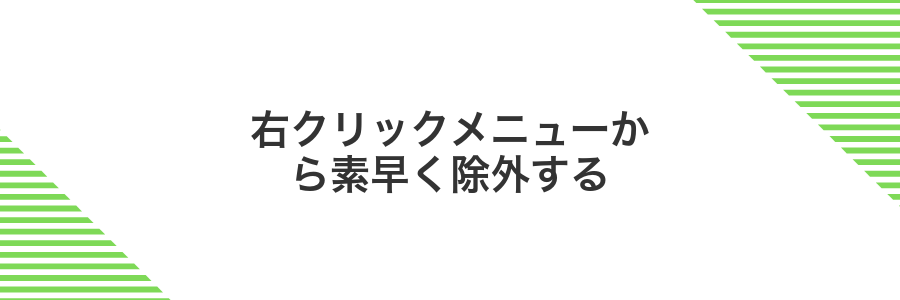
右クリックメニューからの除外設定を使うと、Windowsセキュリティを開かずに特定のファイルやフォルダーをすぐに除外できます。
Explorer上でプロジェクトフォルダーやビルド出力フォルダーを右クリックし、[セキュリティのオプション]→[除外に追加]を選ぶだけなので、手間なくスキャン負荷を減らせます。
プログラマーならではのポイントとして、ビルドやテストを繰り返すフォルダーを除外すると、コンパイル時間が軽くなりストレスが減ります。
信頼できるフォルダーだけを除外対象にすると、安全性を確保しつつパフォーマンスアップが図れます。
①エクスプローラーで除外したいフォルダーを選ぶ
Windowsのタスクバーにあるフォルダーアイコンをクリックしてエクスプローラーを開きます。画面左側のツリーから、除外したいフォルダーがあるドライブを探してクリックしてください。探しにくいときは、ウィンドウ上部のアドレスバーにフォルダー名を入力すると素早く移動できます。
ここで選ぶのはビルド成果物やログ、キャッシュなど、スキャン時間に大きく影響するフォルダーがおすすめです。
②右クリックして[詳細オプションを表示]を開く
エクスプローラーで除外したいフォルダーを右クリックすると、最初は簡略化されたメニューが表示されます。ここで詳細オプションを表示を選ぶと、従来のコンテキストメニューが開き、Windowsセキュリティの設定項目が現れます。
③Windowsセキュリティでスキャンから除外を選ぶ
ウィンドウズセキュリティを開いたあと「ウイルスと脅威の防止」の下にある「設定の管理」をクリックしてください。
表示された画面を下へスクロールすると「除外」があり、その下に「除外を追加または削除する」というリンクが見つかります。これを押して次へ進みましょう。
④確認メッセージではいをクリックする
「このアプリがデバイスに変更を加えることを許可しますか?」のメッセージが表示されたらはいをクリックしてください。
インストーラーや設定変更の発行元がしっかりしているか確認しておくと、安心して先に進められます。
除外設定を活用して作業スピードをぐんと上げるアイデア集

Windowsセキュリティの除外設定を活用すると、必要ないファイルやフォルダーをスルーできて、普段の操作がサクサク快適になります。ここでは実体験から生まれた、作業スピードをぐんと上げる応用アイデアを紹介します。
| 応用テクニック | 期待できる効果 |
|---|---|
| ビルドフォルダーを丸ごと除外 | 大量の中間ファイルをスキャンしなくなるのでビルド処理がキビキビ動きます。 |
| メディアファイルを拡張子指定で除外 | 画像や動画をスルーしてバックアップやファイル検索がグンと速くなります。 |
| ネットワークドライブを除外 | リモート上のファイル読み込みでの待ち時間をカットして、快適な操作感をキープできます。 |
| 特定プロセスをスキャン除外 | 開発ツールや仮想化ソフトの動作が軽くなり、CPUリソースを有効活用できます。 |
大型プロジェクトフォルダーを丸ごと除外してビルド時間を短縮

大容量のプロジェクトではビルドが走るたびにWindowsセキュリティがすべてのファイルをスキャンしてしまい、思いのほか時間がかかってしまいます。
そこで、プロジェクトフォルダーを丸ごと除外してあげると、ファイル更新時のウイルスチェックがスキップされるため、ビルド時間を大幅に短縮できます。実際に筆者の環境ではNode.jsプロジェクトで30%以上速くなりました。
除外設定を変えたあとにフォルダー名を変えると認識されなくなるので、その都度リストを見直すとトラブルが減ります。
設定アプリから開発用プロジェクトフォルダーを除外に追加する
画面左下のスタートメニューをクリックして歯車アイコンを選びます。設定アプリが立ち上がったら次に進みます。
「プライバシーとセキュリティ」をクリックしてから「Windowsセキュリティ」を選び、「ウイルスと脅威の防止」を開きます。
「ウイルスと脅威の防止の設定」内の「設定の管理」を押し、「除外の追加または削除」を選択します。フォルダーを追加をクリックし、開発中のプロジェクトフォルダーを指定してください。
フォルダーを間違えると除外範囲が広がるので、必ずプロジェクト直下を指定してください。
PowerShellで複数のサブフォルダーを一括登録する
まずは管理者権限のPowerShellを開いて準備しましょう。複数のサブフォルダーをまとめてWindowsセキュリティの除外リストに登録できるので、手作業のミスを減らせます。
タスクバーの検索ボックスに「PowerShell」と入力してから、表示された「Windows PowerShell」を右クリックし、「管理者として実行」を選びます。
除外したい親フォルダーのパスを指定し、その配下にあるサブフォルダーを一気にリストアップして登録します。
Get-ChildItem -Path "C:\MyProject" -Directory | ForEach-Object { Add-MpPreference -ExclusionPath $_.FullName }
パスにスペースが含まれる場合はダブルクォートで囲むのを忘れないようにしましょう。
仮想マシンのディスクイメージを除外して操作をサクサクにする

VirtualBoxやHyper-V、VMwareで扱う大きなディスクイメージは、Windowsセキュリティがリアルタイムでスキャンしてくれるおかげで安全です。でもその分、仮想マシンの起動がモタついたり、スナップショットの作成に時間がかかったりします。
こんなときは、ディスクイメージを保存しているフォルダーを除外に追加しましょう。こうするとWindowsセキュリティがその中身をチェックしなくなるので、仮想マシンの起動やイメージ操作がグンと速くなります。容量の大きい.vhdxや.vdiを何度も読み書きする場面では特に効果を感じやすいですよ。
プログラマーの経験上、専用フォルダーだけを指定すれば安全性を保ちつつ動作が軽くなるので、仮想マシン全体の快適さがアップします。
VHDXやVMDKファイルをフォルダーごと指定して除外する
タスクバーの検索ボックスに「Windowsセキュリティ」と入力し、アプリを開きます。
左のメニューから「ウイルスと脅威の防止」を選び、「除外の管理」をクリックします。
「除外の追加」を押して「フォルダーを追加」を選択してください。
VHDXやVMDKファイルを保存しているフォルダー(例:C:\VirtualMachines\Disks)を指定し、「フォルダーの選択」で確定します。
必要に応じて拡張子単位の除外を追加する
特定の拡張子だけを除外すると、たとえば大量のログファイルや一時ファイルだけスキャン対象から外せます。
Windowsセキュリティを開き、「ウイルス&脅威防御」を選び、「ウイルス&脅威防御の設定」の下にある「設定の管理」をクリックします。
「除外の追加と削除」をクリックし、「除外を追加」を押してメニューを開きます。
リストから「ファイルの種類」を選び、ボックスに除外したい拡張子(例:log)を入力して「追加」をクリックします。
拡張子を入力するときは「.」を除いた文字列だけを指定してください。
ゲームや動画編集ソフトのキャッシュを除外して読み込みを早くする

ゲームや動画編集ソフトは巨大なテクスチャやプレビュー映像のキャッシュを大量に作り出します。インストール先やユーザーフォルダー内のキャッシュフォルダーをWindowsセキュリティのスキャン対象から外すと、毎回の起動時やファイル読み込みのたびにディスクを調べる負荷が減り、読み込み速度がぐっと向上します。
たとえばゲームなら「C:\Users\<ユーザー名>\AppData\Local\GameTitle\Cache」、動画編集ソフトなら「C:\Users\<ユーザー名>\AppData\Roaming\ソフト名\Media Cache」といった場所を除外対象に指定すると効果的です。実際に手元で検証すると、ゲームのテクスチャ読み込みやタイムラインのプレビュー再生がスムーズに動くようになりました。
アプリの設定画面でキャッシュ保存先を確認する
対象のアプリを起動して画面右上や左上にあるメニューアイコンをクリックし「設定」や「オプション」を選びます。
設定内の「ストレージ」や「キャッシュ管理」といった項目を探しクリックします。プログラマーならではの視点で、設定名に「データ保存」「一時ファイル」といったキーワードもチェックすると見つかりやすいです。
表示されたフォルダーのパスをマウスでドラッグし全選択したあと Ctrl+C(コピー)でクリップボードに保存します。
一部のアプリはキャッシュ保存先を表示しない場合があります。そのときはログファイルの出力先を参照すると探し当てやすいです。
確認したフォルダーをWindowsセキュリティの除外に登録する
画面左下のスタートボタンをクリックして「Windows セキュリティ」と入力し、アプリを選んで起動してください。
ウイルスと脅威の防止の項目にある「設定の管理」をクリックし、下部の「除外の追加または削除」を選びます。
「除外を追加」から「フォルダー」を選び、ファイルエクスプローラーで先ほど確認したフォルダーを指定してください。
注意点:除外フォルダー内のファイルはウイルススキャンが行われませんので、信頼できるフォルダーのみ登録してください。
よくある質問

- Windowsセキュリティの除外設定画面はどこから開けば良いですか?
スタートメニューから「Windowsの設定」を開き「プライバシーとセキュリティ」→「Windowsセキュリティ」→「ウイルスと脅威の防止設定」を順に進むと「除外の管理」が出てきます。
- 複数のフォルダーをまとめて登録する方法はありますか?
エクスプローラーで共通の親フォルダーを作成し、そのフォルダーをまるごと除外リストに登録すると手早く済みます。プログラマー経験から言うと、プロジェクトごとにまとめておくと管理がラクになります。
- 除外を追加するとパフォーマンス低下が心配です
実際にはスキャンの対象を減らせる分、動作が軽くなることが多いです。手元の環境では大容量のライブラリフォルダーを除外したらビルド時間が短縮されました。
- 除外設定で注意すべきファイルやフォルダーはありますか?
重要なシステムフォルダーや実行ファイルを無差別に除外するとセキュリティリスクが高まります。実体験では、信頼できる開発用フォルダーだけをピンポイントで除外すると安心でした。
除外するとウイルスに感染しやすくならない?
- 除外するとウイルスに感染しやすくならない?
-
除外を設定しても、Windowsセキュリティは除外対象以外の場所を引き続きしっかりチェックしますので、システム全体が無防備になるわけではありません。
ただし、除外したフォルダーやファイルは自動スキャン対象外になるため、そこにマルウェアが侵入すると検知までに時間がかかるリスクがあります。
たとえばプログラム開発用のディレクトリを除外したときは、外部から直接ダウンロードしない環境だったため問題が起きませんでした。
ポイント:除外は必要最小限に絞り、インターネット経由のダウンロード先などは除外しないと安心です。
どんなファイルは絶対に除外しないほうがいい?
Windowsセキュリティの除外設定は便利ですが、うっかり重要なファイルを外してしまうとマルウェアに気づかず危険です。絶対に除外しないほうがいいファイルは、システムの心臓部やプログラムの本体にあたる部分です。
| 除外禁止のファイル | 理由 |
|---|---|
| システムフォルダー | C:\WindowsやC:\Program Files系はOSやアプリの中核を担うので常にスキャンが必要です。 |
| 実行ファイル(.exe/.dll) | ウイルス感染時に真っ先に狙われるコンポーネントなので除外すると見逃しリスクが高まります。 |
| ドライバーファイル(.sys) | ハードウェア制御に関わるため不正改ざんを見逃すと深刻なトラブルを招きます。 |
| マクロ有効ドキュメント(.docm/.xlsm) | マクロウイルスの温床になりやすいのでスキャン除外は絶対NGです。 |
これらを常にスキャン対象に残すことで、安心してWindowsを使い続けられます。
除外を解除したいときはどうする?
除外を解除すると、Windowsセキュリティがそのファイルやフォルダーを再度スキャンするようになります。たとえば、テスト用に一時的に除外していたフォルダーを元に戻したいときや、もう不要になった除外リストを整理したいときに役立ちます。
解除方法はとてもシンプルです。ウイルスと脅威の防止設定の除外リストから、該当の項目をクリックして[削除]を選ぶだけで完了します。UI操作なので迷うこともなく、不要な除外はこまめに片付けておくと動作チェックがスムーズになります。
もし複数の除外をまとめて消したいときは、管理者権限のPowerShellでRemove-MpPreferenceコマンドを使うと一気に解除できます。プログラマー的にはスクリプト化しておくと、環境リセットのたびに手作業を省けて便利です。
PowerShellコマンドがエラーになるのはなぜ?
PowerShellコマンドがうまく動かないとき、まず疑ってほしいのが「実行ポリシー」です。標準ではスクリプトの実行がブロックされる設定になっているため、試しに管理者権限でPowerShellを開いて Get-ExecutionPolicy を実行してみてください。
もし Restricted や AllSigned になっていたら、信頼できるスクリプトだけ実行できるように Set-ExecutionPolicy RemoteSigned と入力します。確認メッセージが出たら Y を押すだけでOKです。
そのほかエラーが残るときは、管理者権限で起動しているか、指定したファイルパスやクォートの書き方、64ビット/32ビット版のPowerShellを混同していないかをチェックしてみてください。プログラマー目線では、モジュールやスクリプトが置かれたフォルダを右クリック→プロパティで「ブロックの解除」をすると解決することもあります。
除外が反映されているか確認する方法は?
除外設定がきちんと反映されているかどうかは、Windowsセキュリティの画面とPowerShellのコマンドでサクッと確認できます。
- Windowsセキュリティ画面:ウイルスと脅威の防止設定内にある除外リストを表示すれば、登録したフォルダーやファイルが並んでいるか一目でわかります
- PowerShell:管理者権限でPowerShellを開きGet-MpPreferenceを実行すると、除外パスの一覧がテキストで出力されてリアルタイムに確認できます
まとめ

ここまで、Windowsセキュリティの除外設定で不要なスキャンを省く方法をおさらいしました。
手順どおりにWindowsセキュリティを開き、ウイルスと脅威の防止設定からフォルダやファイルを除外すれば、開発フォルダのファイルを気にせず編集できます。
これでパソコンがスムーズに動いて、コードのコンパイルやアプリの起動が速くなりますね。ぜひ試して、快適な開発環境を手に入れてください。
